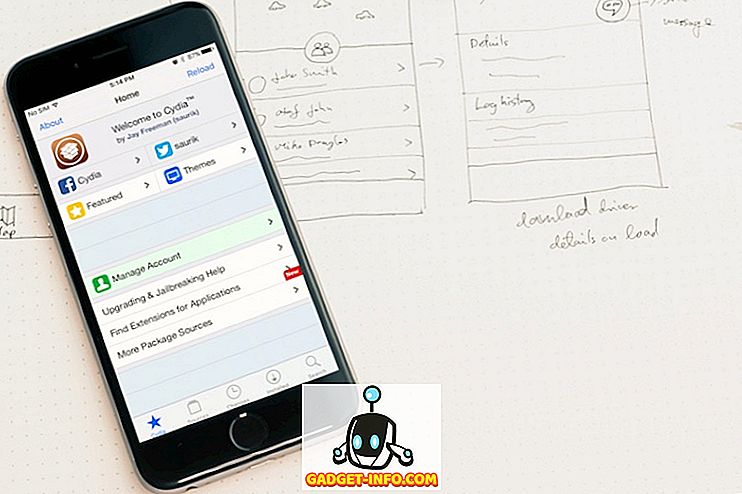Наскоро търсех онлайн за някои безплатни програми, за да изгоря някои компактдискове и DVD дискове у дома, но тогава разбрах, че Windows вече има вграден софтуер за изгаряне в Explorer. Всъщност той е бил там от много години, но е толкова незабележим, че съм склонен да го забравя напълно.
Windows ви дава и страхотна опция, докато записвате компактдискове и DVD дискове, наречени Live файлова система, което основно прави CD или DVD да действа като USB флаш устройство, което означава, че можете да редактирате, добавяте и изтривате файлове на диска, точно както правите с флаш. шофиране.
В тази статия ще ви покажа как лесно да записвате диск с данни само с Windows. Прочетете другата ми публикация, ако искате да научите как да записвате аудио CD или DVD дискове.
Запишете CD / DVD в Windows
За да започнете, изпънете CD или DVD в компютъра с Windows и ще видите диалогов прозорец или в Центъра за уведомяване, или като прозорец за автоматично изпълнение.


Ако за вас не се появи диалогов прозорец, просто отворете Windows Explorer и щракнете двукратно върху иконата на CD / DVD устройството. Ще се появи друга кутия, която ще ви пита как бихте искали да използвате този диск.

Дайте на диска заглавие и след това изберете дали искате да действа като USB флаш устройство или като мастериран диск. Недостатъкът при използването на опцията за флаш устройство е, че можете да използвате диска само на компютри с Windows XP и по-нови версии. Очевидно е, че ако записвате този диск за друго устройство, като CD или DVD плейър, тогава трябва да изберете втората опция.

След това ще получите празен прозорец на Explorer, където можете да започнете да плъзгате и пускате файловете, които искате да запишете на диска. Най-доброто нещо, което трябва да направите тук е да отворите друг прозорец на Explorer с файловете, които искате да запишете.

След като сте копирали всички файлове, които искате да запишете, кликнете върху Manage под Drive Tools и ще видите опция, наречена Finish burning . В Windows 7 ще видите опцията Запис на диск .


Ще се появи съветникът за запис и тук можете да изберете скоростта на запис. По подразбиране той трябва автоматично да бъде настроен на най-бързата скорост, която устройството може да поддържа.

След като записването приключи, трябва да получите успешно съобщение и опцията да запишете друг диск.

Това е всичко! Това е много прост и лесен процес за записване на компактдиск или DVD в Windows и не е нужно да се притеснявате за намирането и инсталирането на софтуер на трети лица, само за да запишете няколко диска. Наслади се!